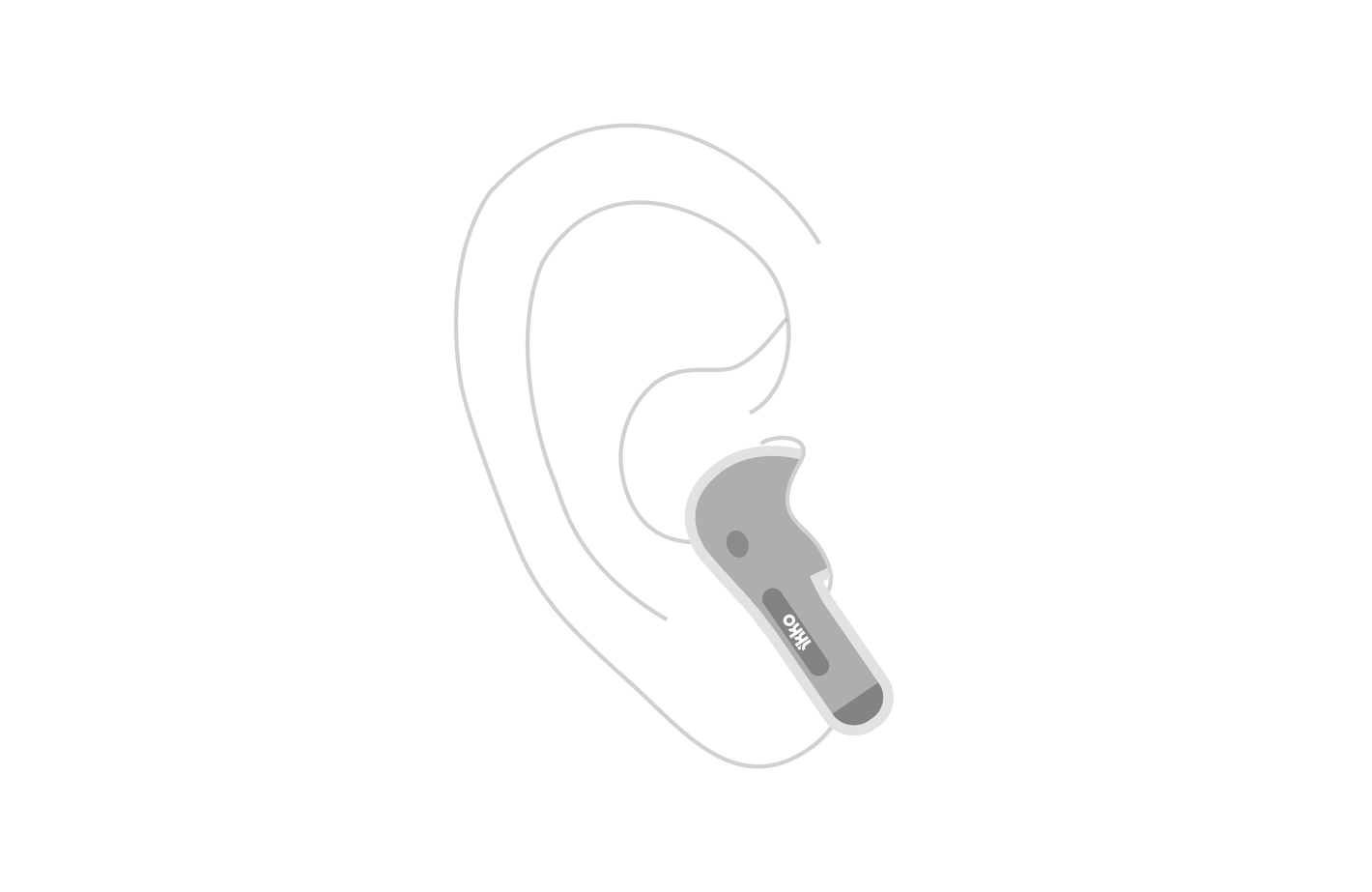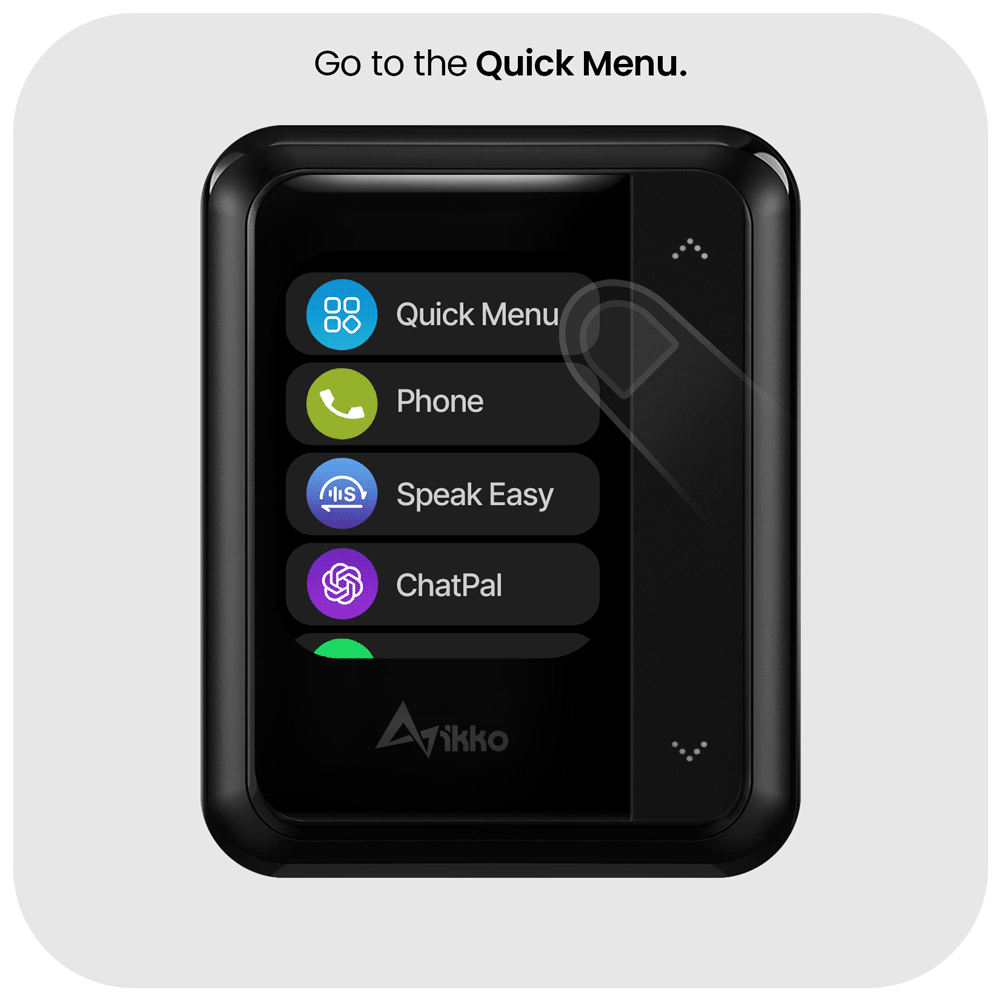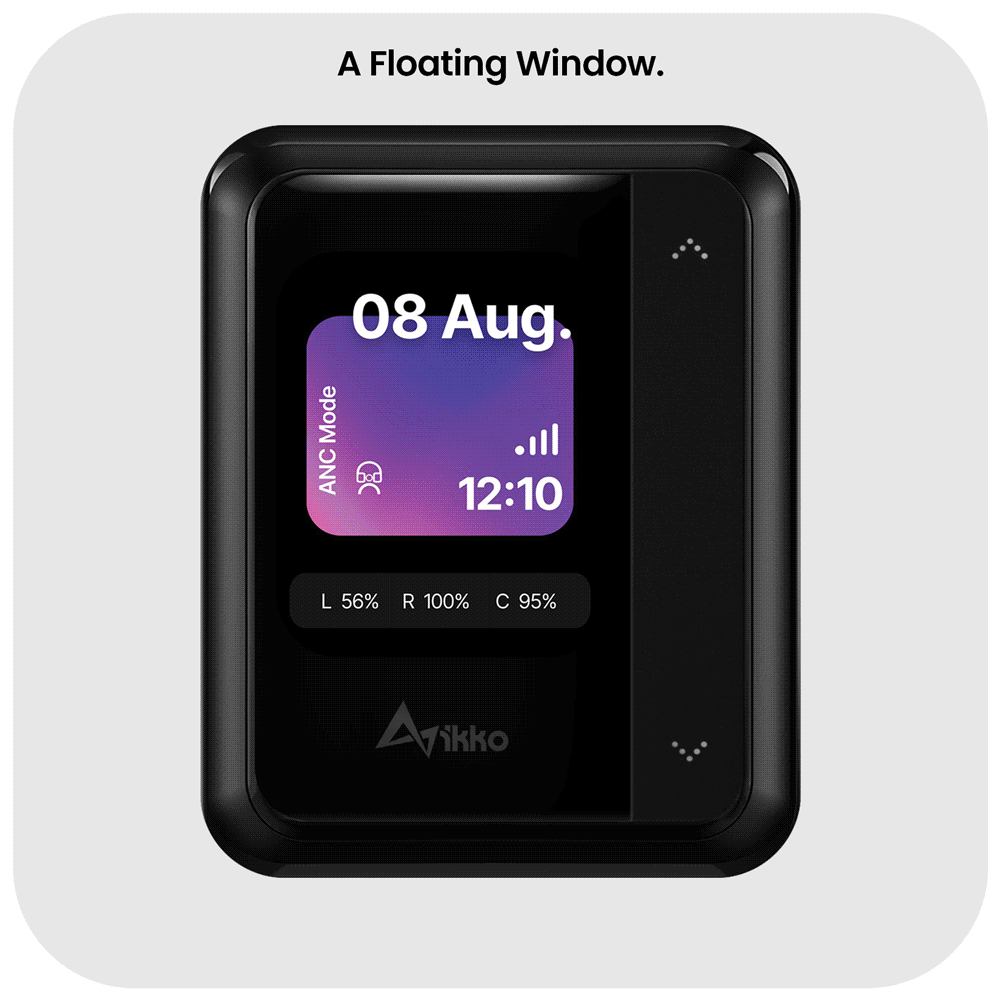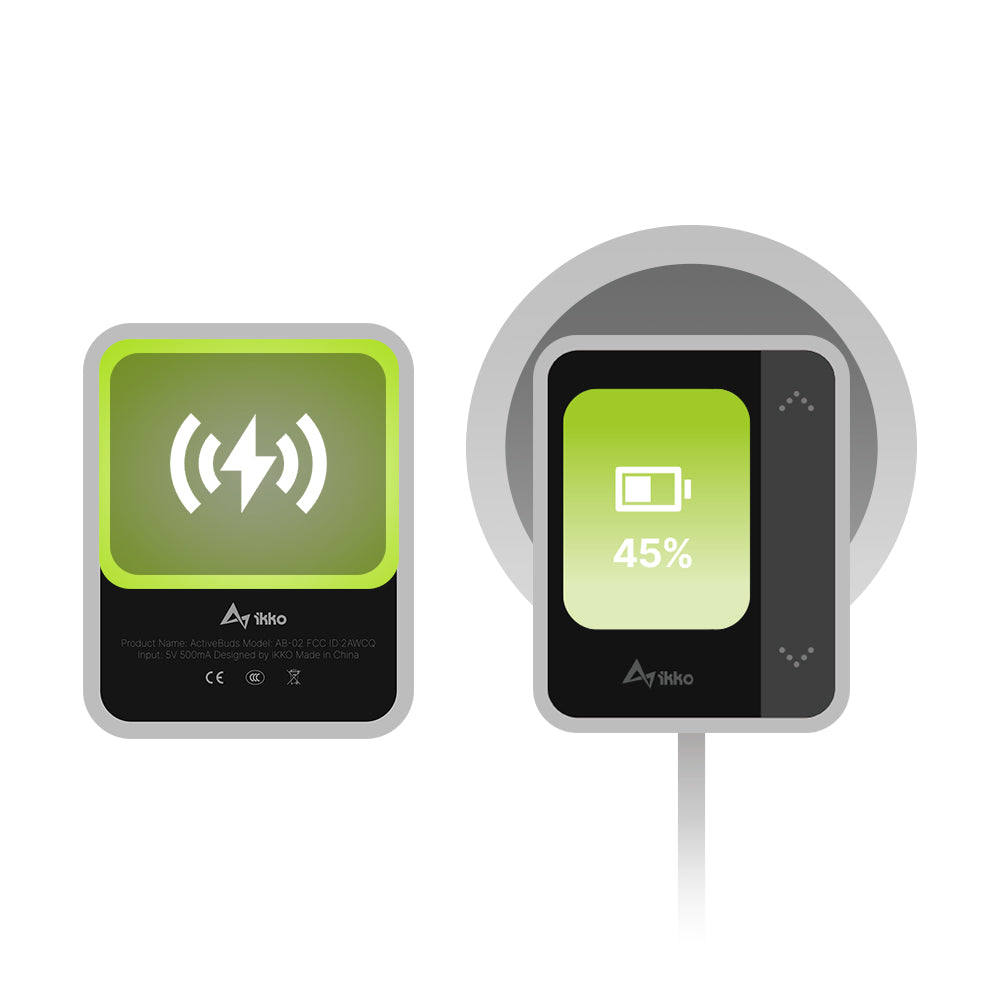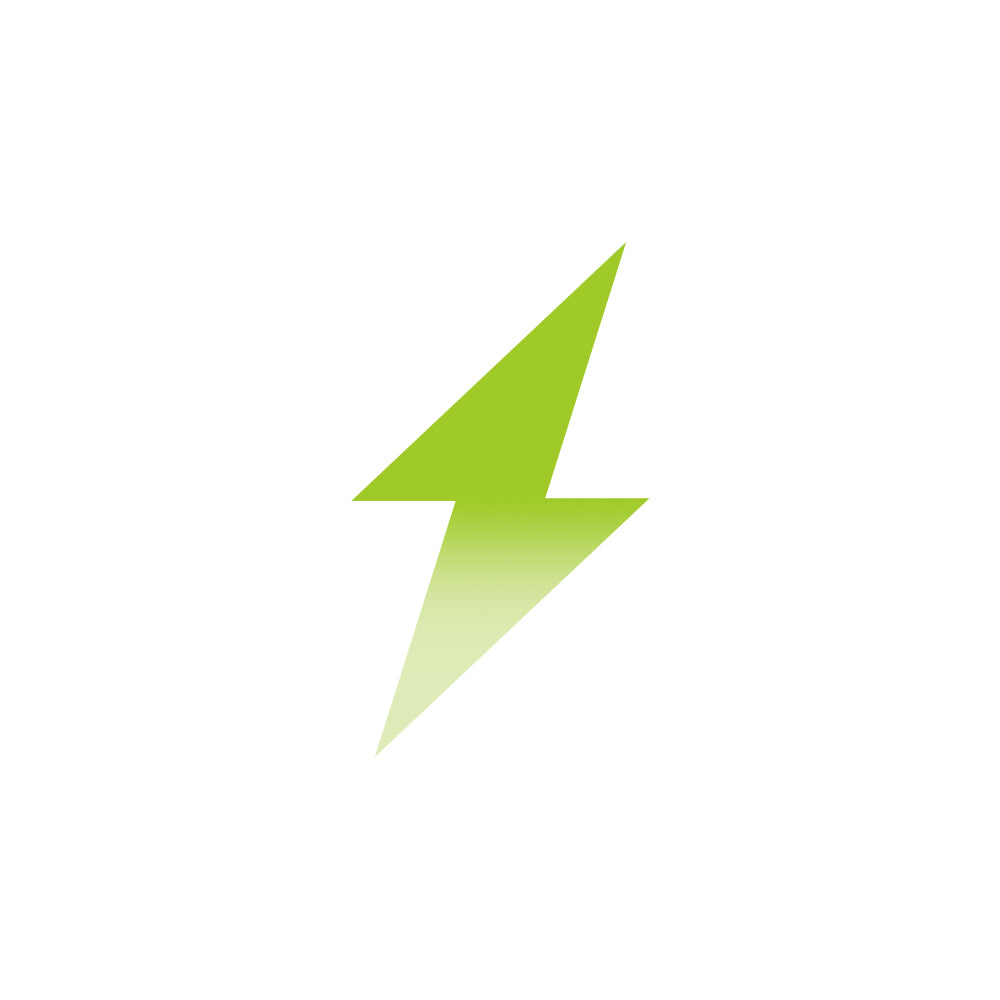System Major Update
Als Active Buds offiziell in die EarSync 2.0-Ära übergeht, haben wir das gesamte System erheblich verbessert. Bitte beachten Sie, dass ältere Versionen keine Updates mehr erhaltenDaher ist es für Sie von entscheidender Bedeutung, so schnell wie möglich auf die neueste Version zu aktualisieren. Alle unsere zukünftigen System-und Software-Support werden auf dieser neuen Version basieren (Seit Version: 20240506). Wir schätzen Ihr Verständnis und Ihre Unterstützung!
---------------
Aktuelle System version: 20240506_1407
** Bitte beachten Sie, dass dieses größere Upgrade frühere Daten löscht. Stellen Sie daher sicher, dass Sie Ihre Daten sichern.
Schritte zum Upgrade von der vorherigen Version
-

Aktualisieren Sie das System
1. Gehen Sie zu denSchnelles Menü,Finden Sie dieCloud-Symbol.
2. Wählen Sie das Cloud-Symbol aus und aktualisieren Sie dann das System.
3. Die Active Buds werden nach dem Upgrade automatisch neu gestartet. Keine Notwendigkeit, es manuell neu zu starten. -

Laden Sie die Apps herunter und suchen Sie sie
1. Schließen Sie die Aktualisierung des Systems ab.
2. Wischen Sie von der Startseite nach links, um App-Kategorien zu öffnen, scrollen Sie nach unten, um den iKKO-Store zu finden, und öffnen Sie ihn, um die App zu suchen, die Sie herunterladen möchten. Außerdem sind weitere Apps im wachsenden iKKO Store verfügbar!
Beginnen Sie mit dem Start bildschirm
Aufgeladen mit ChatGPT 4.0, mit Dark Night Interface und weiteren erweiterten Funktionen von EarSync 2.0!
-

Zugriff auf die Sound-Steuerung
Streichen Sie von oben nach unten, um auf globale Sound-Steuer elemente zuzugreifen. Sie können dieses Panel jederzeit öffnen, indem Sie es nach unten ziehen. Von hier aus können Sie spielen, pausieren, Titel überspringen, die Lautstärke anpassen und direkt stumm schalten.
-

Greifen Sie auf die Einstellungen zu
Wischen Sie von unten nach oben, um auf die Einstellungen zuzugreifenDazu gehören: Telefon und Nachricht, Internet einstellungen, Strom versorgungs-und Helligkeits steuerung, Sprache in stellungen, Update-Benachricht igungen und weitere Optionen.
-

Zugriff auf das Schnell menü
Wischen Sie von links nach rechts, um das Schnellmenü zu öffnen, in dem Sie den Akkustand sehen, die Einstellungen für den Audiomodus anpassen und den Status der Netzwerkverbindung anzeigen können.
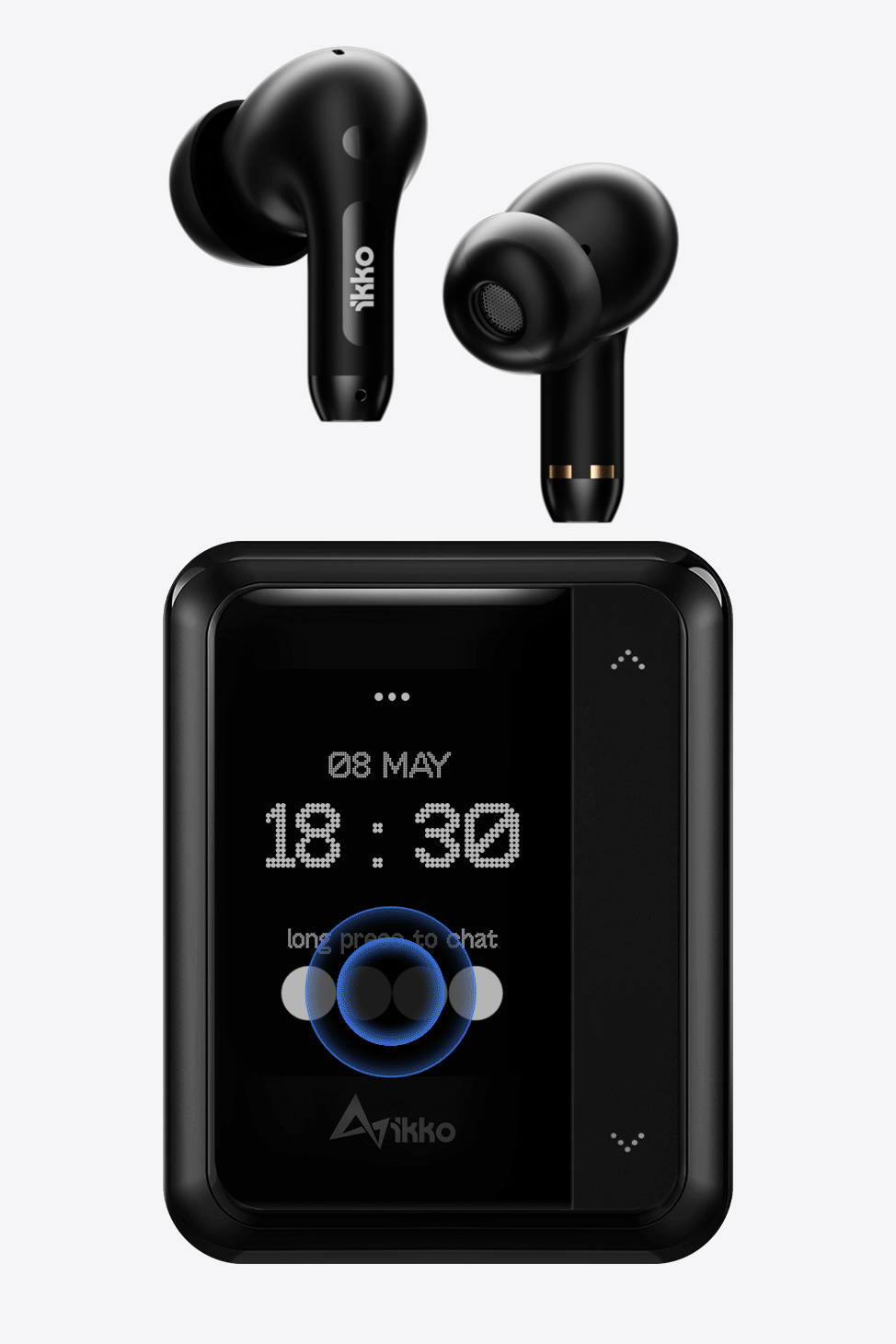

Starten Sie eine ChatGPT 4.0-Interaktion
Eine einzige lange Presse sonnt ChatGPT 4.0
Erleben Sie sofortige, effiziente und intelligentere Gespräche. AEinfache lange presseInitiiert eine KI-Erfahrung.
Klicken Sie auf dieDrei PunkteOben, um dieChat-Verlauf.
So laden Sie Ihre Active Buds auf
Nahtlose Geräte konnektivität
-

Das Ladecase kann mit Lautsprechern oder anderen Bluetooth-fähigen Geräten mit Wiedergabe funktionen gekoppelt werden.
Die Active Buds KopfhörerKann mit Telefonen, Tablets und anderen intelligenten Geräten mit Bluetooth-Funktionen gekoppelt werden.
-

ActiveBuds-Kopfhörer können mit Telefonen, Tablets und anderen intelligenten Geräten mit Bluetooth-Funktionen gekoppelt werden.
Die Lade hülle von Active BudsKann mit allen anderen Bluetooth-fähigen Geräten gekoppelt werden, die über Wiedergabe funktionen verfügen, einschl ießlich Lautsprechern oder Ohrhörern.
Echtzeit-Übersetzung
Verwendung von Spotify
Betrieb von Active Buds Ohrhörern
Paarung mit intelligenten Geräten
Richtlinie für schnelle Funktionen
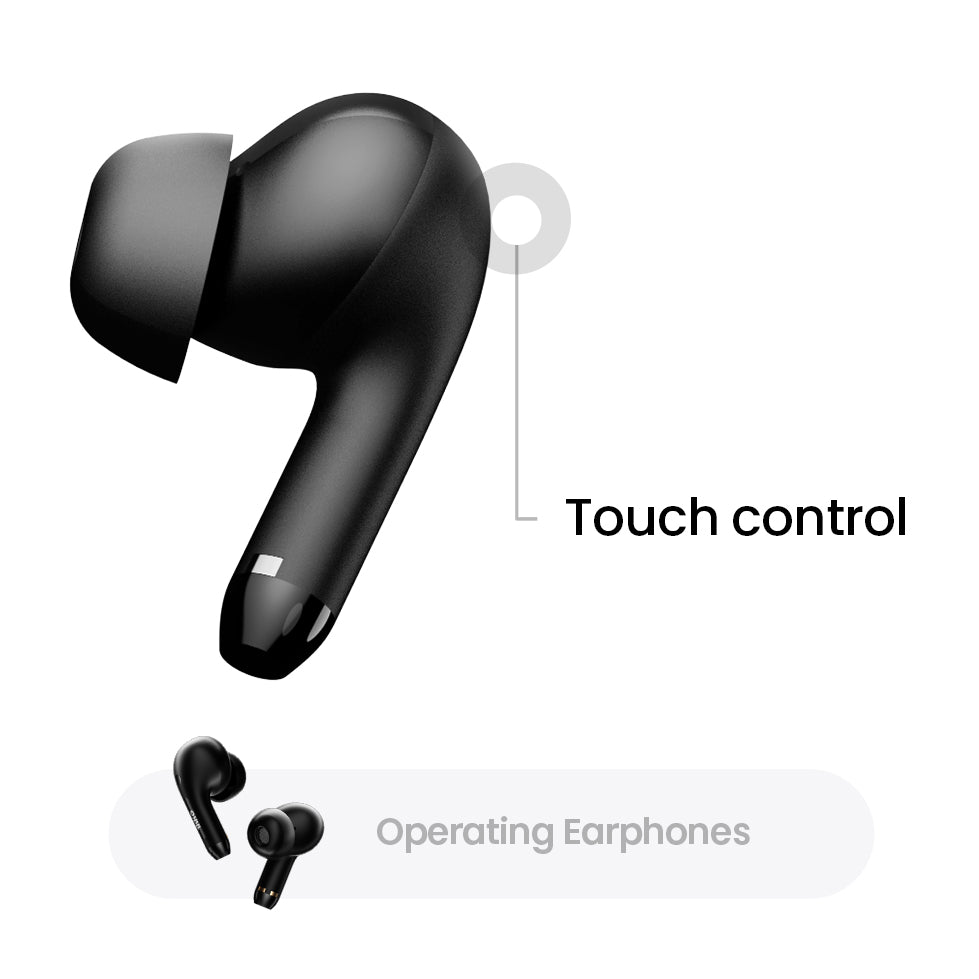
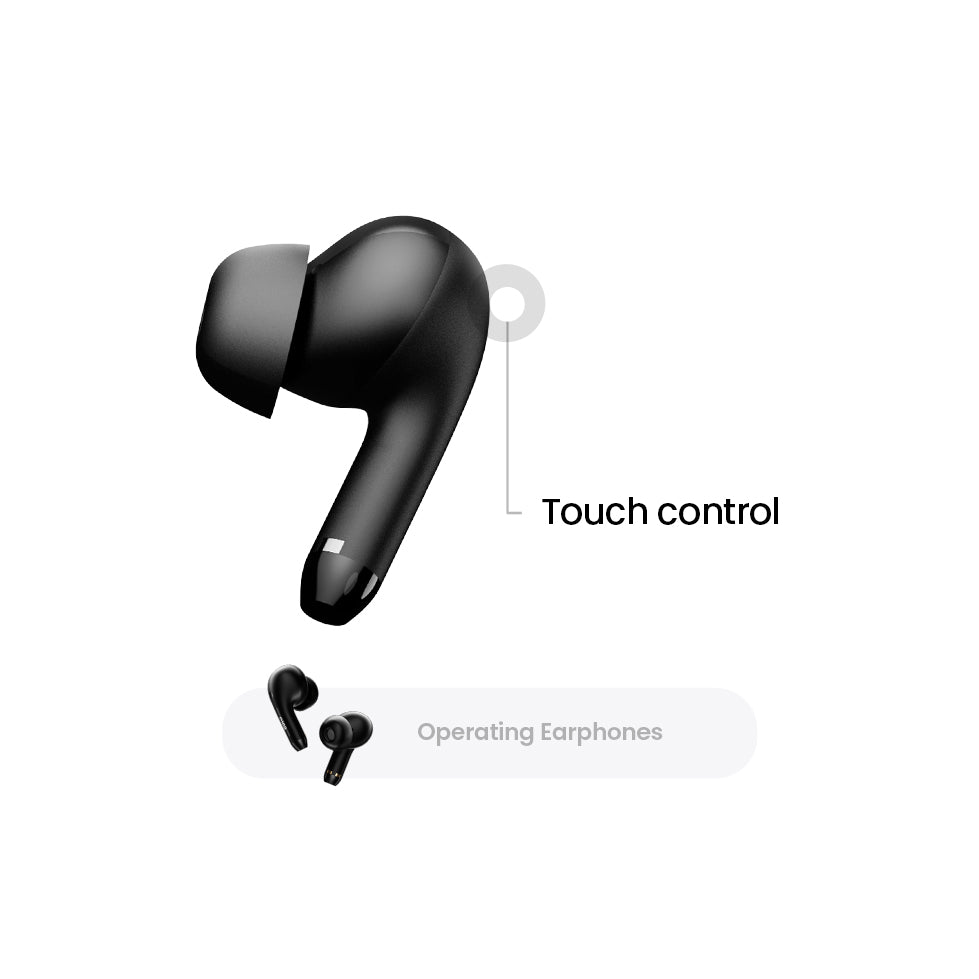
4. Betrieb Ihrer Kopfhörer
Erste in stellung: Entfernen Sie beim ersten Gebrauch die Ohrhörer aus dem Gehäuse. Den Isolier film abziehen. Bring sie zum Fall zurück.
Grundlegende Kontrollen:
- Tippen Sie zweimal auf Kopfhörer: Spielen/Pause oder Antworten/Auflegen.
Fort geschrittene Kontrollen:
- Dreifach tippen Sie auf den linken Kopfhörer: Wechseln Sie in den Kopplung modus.
- Tippen Sie vier Mal auf einen Kopfhörer: Aktivieren Sie den Latenz modus.
Modus Anpassungen:
- Halten Sie den rechten Kopfhörer für 2 Sekunden: Schalten Sie zwischen ANC/Standard/Transparenz.
- Halten Sie den linken Kopfhörer für 2 Sekunden: Aktivieren Sie ChatPal.
Leistungs steuerung:
- Halten Sie die Taste an beiden Ohrhörern für 3 Sekunden gedrückt: Einschalten Sie mit Piepton bestätigung.
Richtlinien für die vorherige Systemversion
[* Wichtige Anmerkung *] Bitte beachten Sie, dass ältere Versionen unserer Software keine Updates mehr erhalten. Es ist wichtig, dass Sie so bald wie möglich auf die neueste Version (Release Version: 20240506_1407) aktualisieren, um weiterhin Support und Updates zu erhalten. Zukünftige System-und Software verbesserungen werden nur für diese neue Version verfügbar sein. Leider sind frühere Versionen nicht mit den neuesten Funktionen und Diensten kompatibel.
Gehen Sie auf dem Start bildschirm zur App-Oberfläche
Gehen Sie von der App-Oberfläche zum Home-Bildschirm
Zurück zur vorherigen Ebene (innerhalb der App)
Nach Hause zurückkehren
Den Bildschirm ausschalten/aufwecken
Ohrhörer mit Ihrem Telefon koppeln.
Wischen Sie vom mittleren rechten Bereich nach links, um das App-Menü zu öffnen (Verwenden Sie den Bildschirm oder die seitliche Touch-Leiste, um nach oben und unten zu scrollen).
Wischen Sie vom linken Bereich in der Mitte nach rechts, um zum Start bildschirm zurück zukehren.
Wischen Sie vom linken Rand des Bildschirms zu
Das Recht, zum vorherigen Niveau zurück zukehren.
Klicken Sie auf einem anderen Bildschirm als dem Bildschirm der Anwendungs liste und dem Standby-Bildschirm auf die Schaltfläche, um zum Start bildschirm zurück zukehren.
1. Schieben Sie den Fall auf:Stellen Sie sicher, dass sich beide Ohrhörer im Inneren befinden.
2. Paarung beginnen:Drücken Sie lange auf den Hintergrund und warten Sie, bis der Cursor seinen Zyklus abgeschlossen hat.
Während dieser Zeit:
-Die Ohrhörer paaren sich miteinander.
-Die Ohrhörer senden ein Bluetooth-Signal an andere elektronische Geräte.
Klicken Sie oben auf "Bluetooth-Verbindung":
Wählen Sie "iKKO Active Buds", um eine Verbindung herzustellen.
3. Verbindungs indikatoren:
-Ein grauer Kreis:Paarungs fehler. Bitte versuchen Sie es erneut.
-Ein blauer Kreis:Erfolgreiche Verbindung.
1. Schieben Sie, um den Fall zu öffnen undLange PresseDer Hintergrund.
2. Gleichzeitig lokalisieren'IKKO Active Buds'In den Bluetooth-Einstellungen Ihres Telefons und stellen Sie eine Verbindung her, bevor der Bildschirm kreis seinen Zyklus abgeschlossen hat. Wenn Sie nicht rechtzeitig eine Verbindung herstellen konnten, wiederholen Sie einfach Schritt 1.
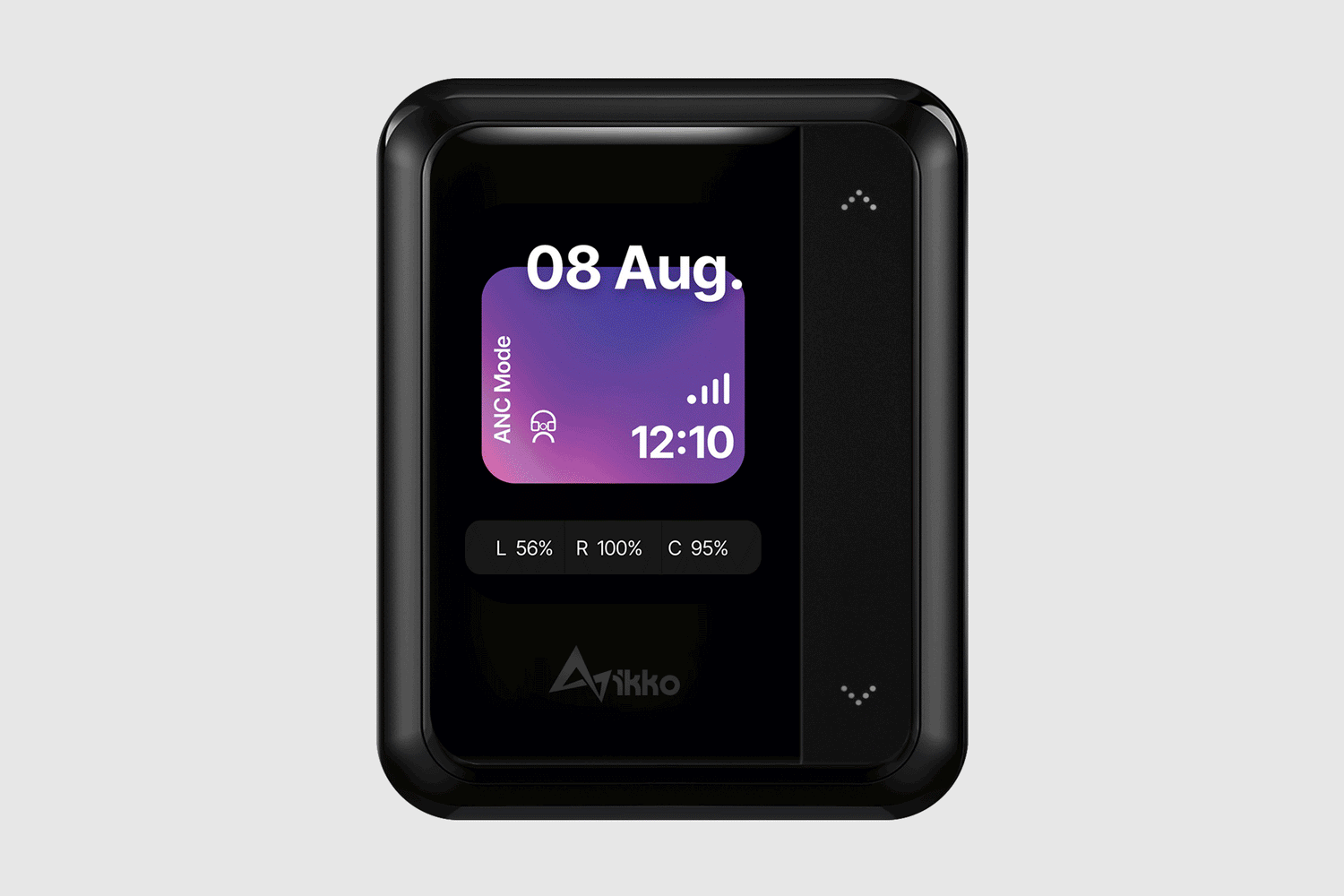
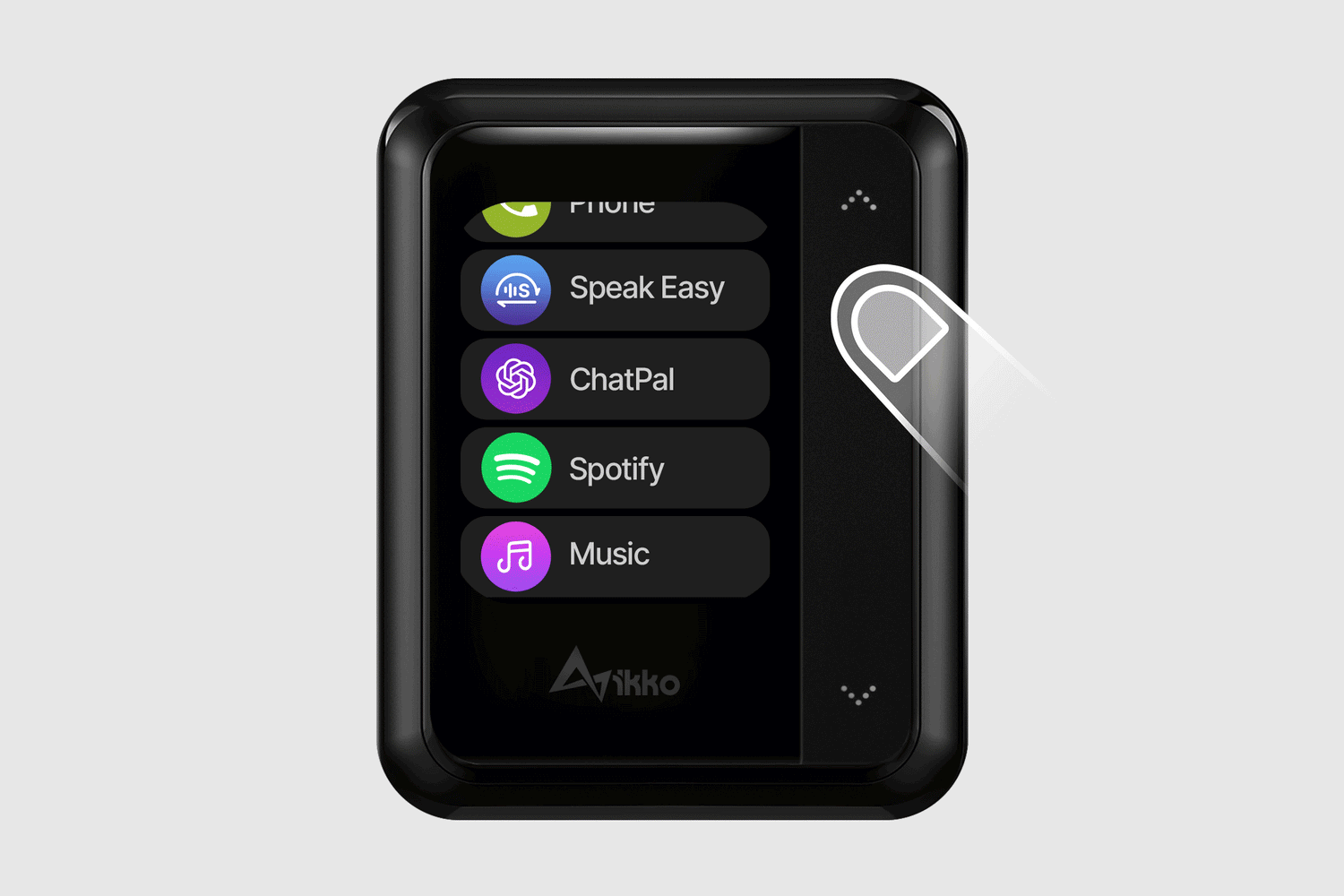
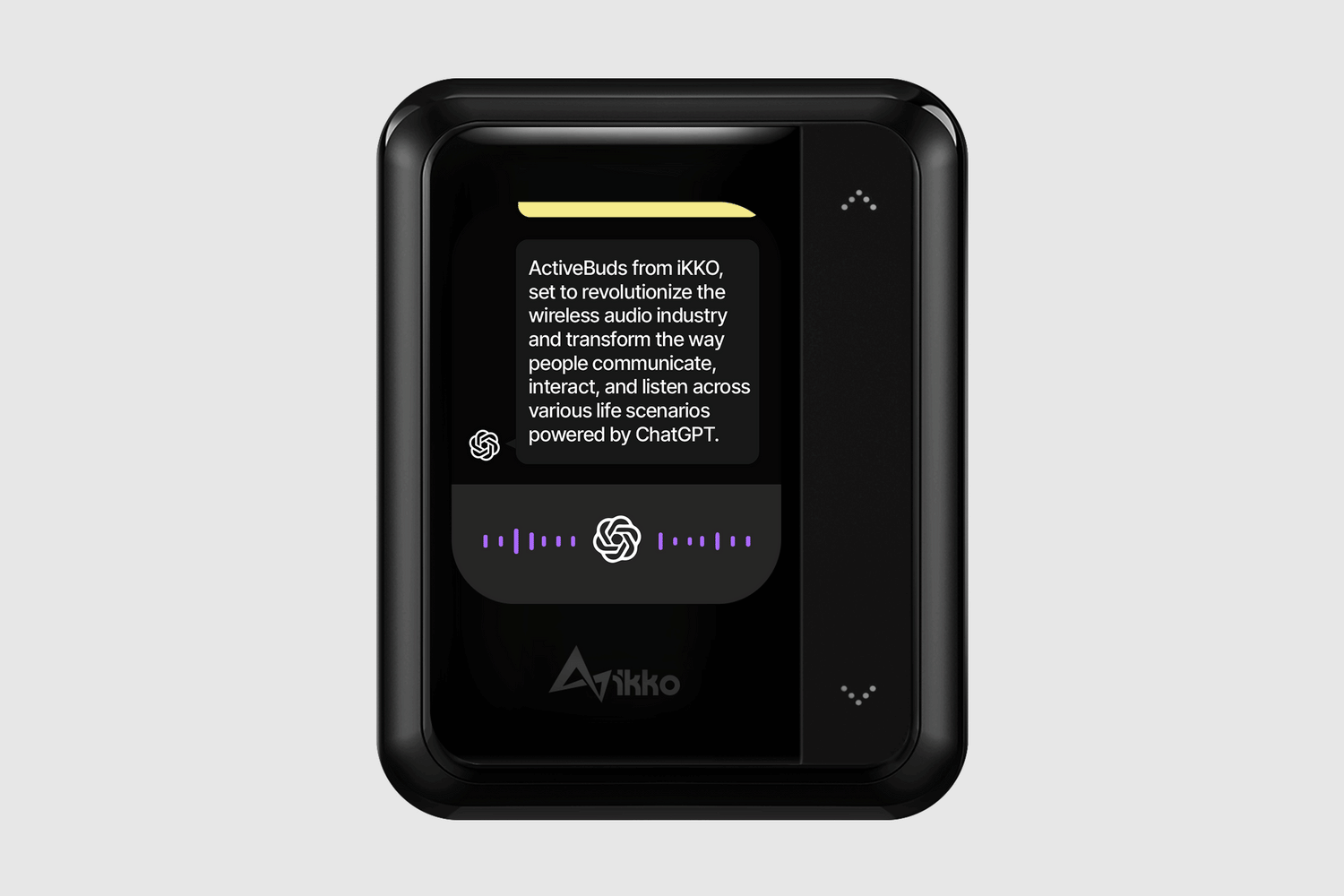
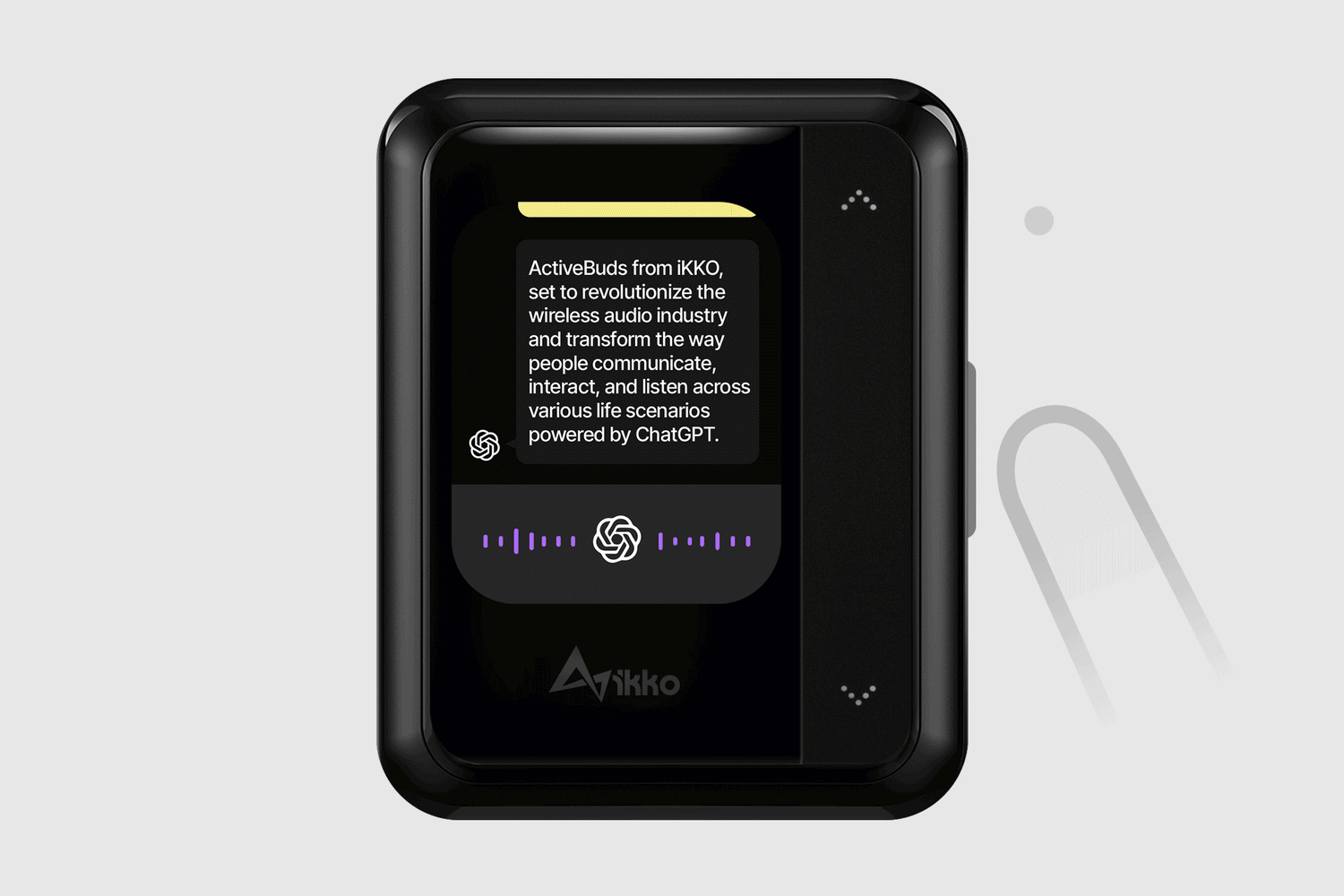
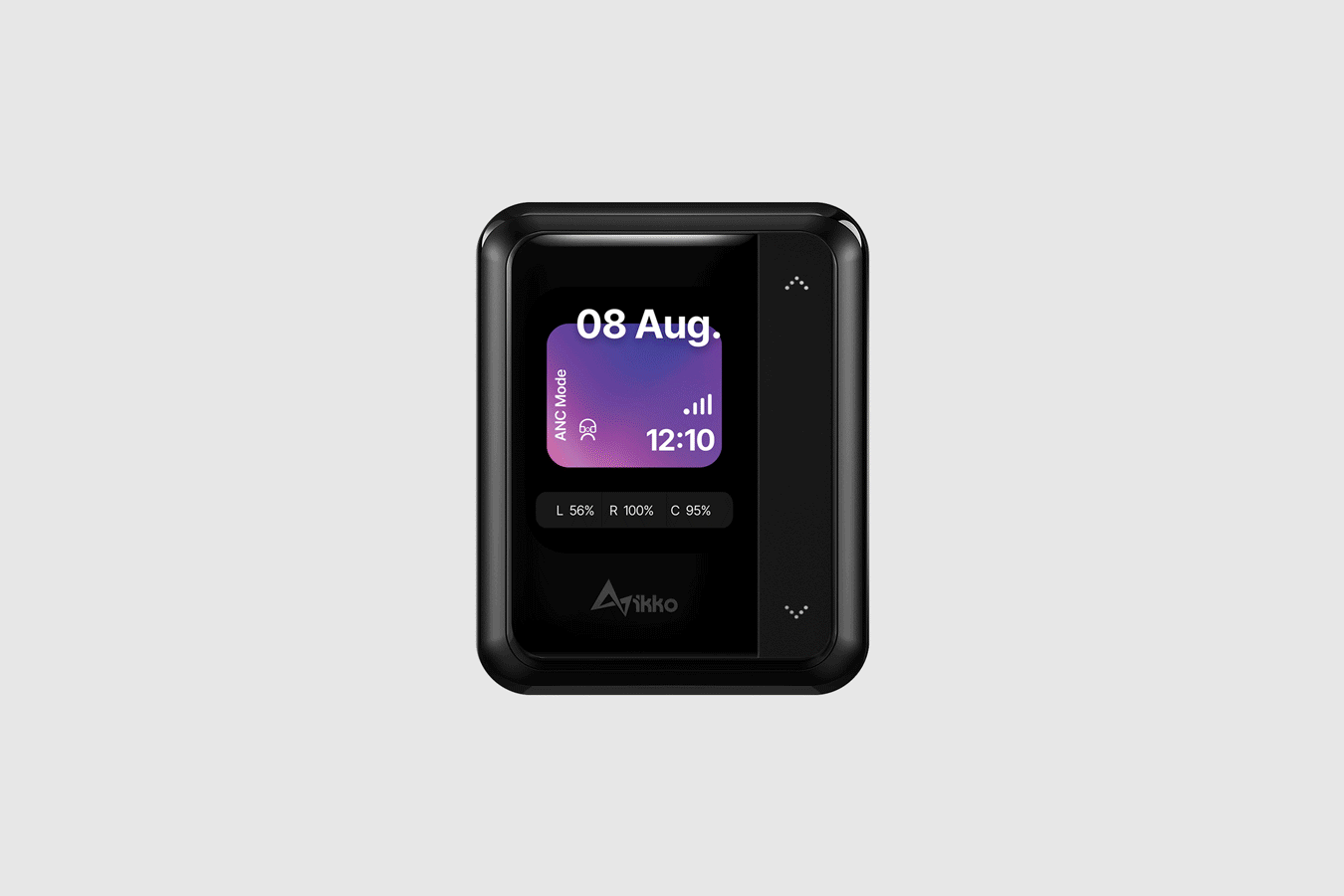
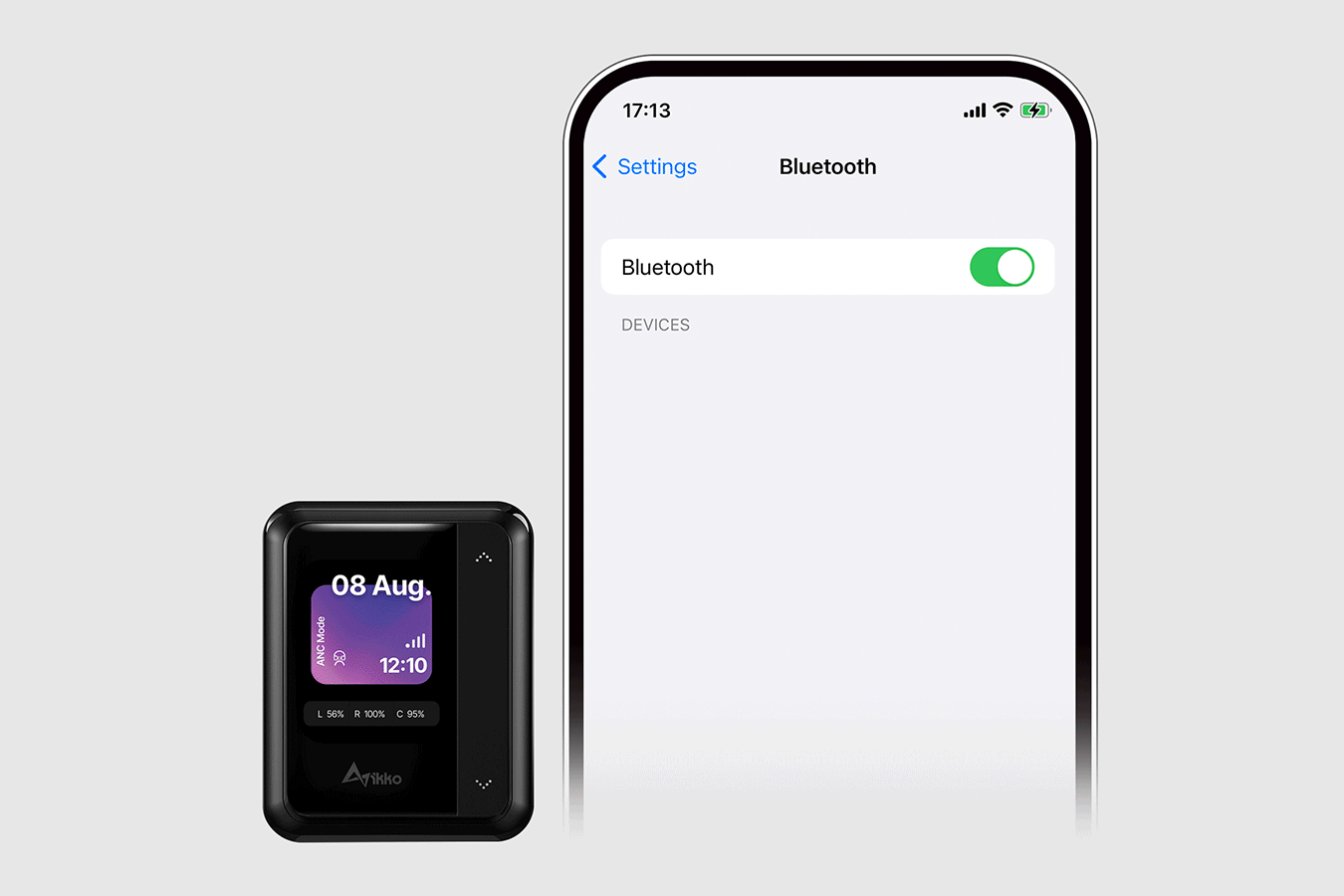
Schnelle in stellungen
-
Wi-Fi-Einstellungen
-
4G Netzwerke in stellungen
-
Bildschirms perre einstellungen
-
Bildschirm helligkeit steuerung
-
Flugzeug modus
-
Energie spar modus
-
Stören Sie nicht den Modus
-
Modus mit niedriger Latenz
-
Sprache in stellungen
-
Benachricht igungen aktualisieren
-
Hotspot-Einstellungen
-
Schnelle in stellungen